win8恢复电脑 win8系统恢复不影响文件
Win8系统恢复是指将电脑系统还原到出厂设置或者最近一次备份的状态,通常情况下,系统恢复不会影响用户的个人文件和数据,用户可以放心地进行系统恢复操作,以解决电脑出现的各种问题,比如系统崩溃、运行缓慢等。在进行系统恢复之前,建议用户先备份重要文件,以免出现意外情况导致数据丢失。Win8系统恢复的操作简单易行,是解决电脑问题的有效途径之一。
具体步骤:
1.鼠标移向电脑桌面右角,点击“设置”-右下角的“更改电脑设置”
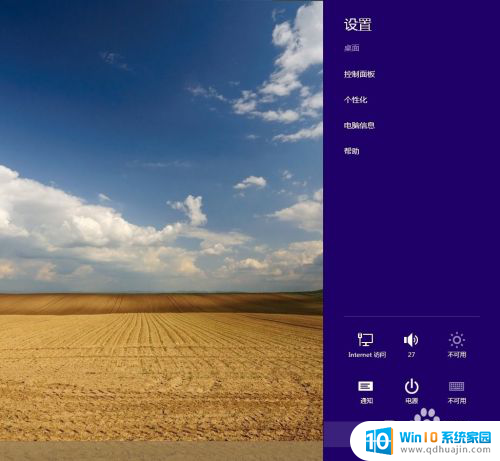
2.之后点击“常规”-“恢复电脑而不影响你的文件”
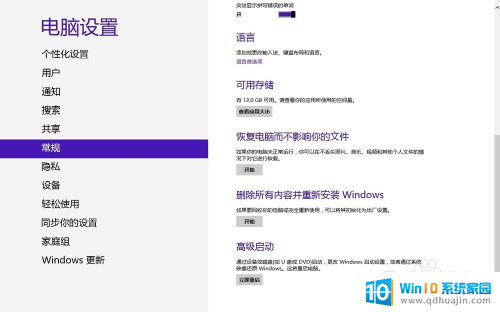
3.如果出现“插入介质”,说明你的电脑里面,没有可调用的镜像文件,需要在网上下载。在百度里面搜索:win8ISO,自己下载。
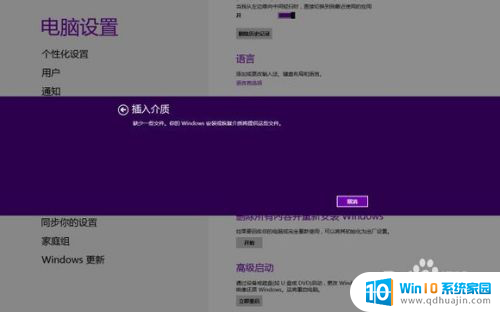
4.如果自己就有win8的ISO或是已经下载好了,需要设置调用目录。在E盘目录下,新建一个文件,命名为win8,将ISO放入并解压在这个文件里面。然后将鼠标移到左下角,点击右键。会出现一个列表,点击“命令提示符(管理员)”,输入“reagentc /setosimage /path E:\win8\sources /index 1”(亲,记得不要引号啊,不是一个个的输入,而是输入这一行),回车,屏幕提示“操作成功”。再次在命令提示符输入“reagentc /info”,确保其中的“恢复映像索引”显示为“1”。恢复映像位置是E:\win8\sources 当然,你解压的是在D或是F盘也一样,我是按照我的E盘来说的。如果在恢复时,还是提示插入介质,说明你的调用目录没有设置好,可能命令输入有误,多试几遍。
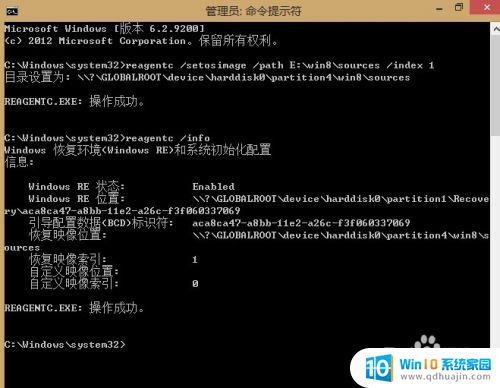
5.一切都设置好后,就可以再次点击“恢复电脑而不影响你的文件”开始
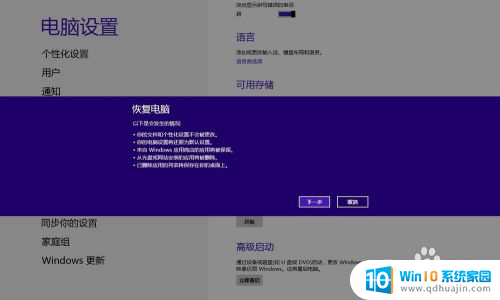
6.下一步
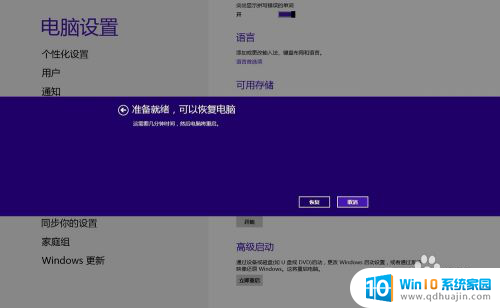
7.最后肯定行了,等几分钟,就会好了。如果中途很慢,别管它,都会好的。建议恢复电脑之前删除你安装的所有应用软件,恢复电脑不会丢失你的文件,但因为是重装系统,清除了你C盘的软件注册表,会清除软件信息,重装后需要重新安装。重装后,你的电脑C盘里面会生成一个几G大小的old文件。这是旧系统的备份,便于今后有需要找回旧系统文件,这个可以删除,对C盘进行磁盘清理然后选择删除就行。
以上就是关于win8恢复电脑的全部内容,有出现相同情况的用户就可以按照小编的方法了来解决了。
win8恢复电脑 win8系统恢复不影响文件相关教程
热门推荐
电脑教程推荐
- 1 windows系统经常无响应,怎么弄 电脑桌面无响应怎么解决
- 2 windows电脑c盘怎么清理 Windows 清理C盘的步骤
- 3 磊科路由器桥接 磊科无线路由器桥接设置详解
- 4 u盘提示未格式化 raw RAW格式U盘无法格式化解决方法
- 5 笔记本新装win 10系统为什么无法连接wifi 笔记本无线网连不上如何解决
- 6 如何看win几系统 win几系统查看方法
- 7 wind10如何修改开机密码 电脑开机密码多久更改一次
- 8 windows电脑怎么连手机热点 手机热点连接笔记本电脑教程
- 9 win系统如何清理电脑c盘垃圾 Windows 如何解决C盘红色警告
- 10 iphone隐藏软件怎么显示出来 苹果手机应用隐藏教程
win10系统推荐
- 1 萝卜家园ghost win10 64位家庭版镜像下载v2023.04
- 2 技术员联盟ghost win10 32位旗舰安装版下载v2023.04
- 3 深度技术ghost win10 64位官方免激活版下载v2023.04
- 4 番茄花园ghost win10 32位稳定安全版本下载v2023.04
- 5 戴尔笔记本ghost win10 64位原版精简版下载v2023.04
- 6 深度极速ghost win10 64位永久激活正式版下载v2023.04
- 7 惠普笔记本ghost win10 64位稳定家庭版下载v2023.04
- 8 电脑公司ghost win10 32位稳定原版下载v2023.04
- 9 番茄花园ghost win10 64位官方正式版下载v2023.04
- 10 风林火山ghost win10 64位免费专业版下载v2023.04